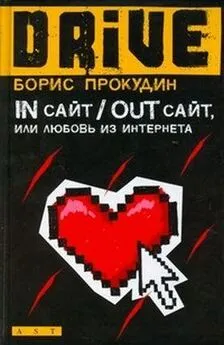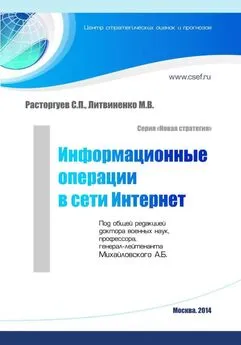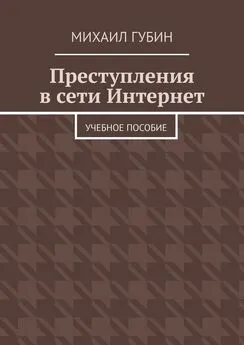Александр Загуменов - Как раскрутить и разрекламировать Web-сайт в сети Интернет
- Название:Как раскрутить и разрекламировать Web-сайт в сети Интернет
- Автор:
- Жанр:
- Издательство:неизвестно
- Год:неизвестен
- ISBN:нет данных
- Рейтинг:
- Избранное:Добавить в избранное
-
Отзывы:
-
Ваша оценка:
Александр Загуменов - Как раскрутить и разрекламировать Web-сайт в сети Интернет краткое содержание
Настоящая книга заинтересует всех, кто столкнулся с вопросами подготовки, размещения в Сети и популяризации Internet ресурсов различного уровня: от домашней странички до корпоративного сайта. В ней вы найдете все, что необходимо для оптимизации Web сайтов под поисковые системы: приемы написания Web-страниц, описание множества самых популярных специализированных программ, предназначенных для подготовки сайта и его раскрутки, создания удачного HTML-кода страниц с правильными метаданными.
Книга является практическим руководством для разработчиков Web сайтов и всех, занимающихся их продвижением. Автор приводит множество советов, касающихся создания и анонсирования Web страниц. Рассмотрены средства автоматизации для повышения эффективности разработки и маркетинга при создании и обслуживании сайта. Описание программных и сетевых средств, автоматизирующих процессы тестирования и отладки сайта, обеспечивающих проверку работоспособности и корректности гиперссылок, синтаксиса HTML кода и грамматики размещенного на странице текста, занимает центральное место в книге. Подробно излагаются возможности таких программ, как Linkbot Developer Edition, Domain NameChecker, Retrieve, CyberSpyder Link Test, HTML Link Validator, CSE HTML Validator, A Real Validator, MetaTag ToolKit, MetaMan, WebQA.
Отдельная глава посвящена регистрации Web ресурсов в поисковых системах и каталогах. Описываются программы автоматической регистрации (WebPosition, Page Promoter, Web Регистратор), способы взаимодействия с индексирующими роботами поисковых машин, правила применения метаданных. Рассматриваются приемы и методы рекламы сайтов в Internet, указаны критерии ее эффективности.
Издание рассчитано на широкий круг читателей и будет полезно как начинающим создателям Web сайтов, так и профессионалам, которые хотят научиться более качественно продвигать в Сети свой Web продукт.
Как раскрутить и разрекламировать Web-сайт в сети Интернет - читать онлайн бесплатно ознакомительный отрывок
Интервал:
Закладка:
• See if we have the host IP(Проверка на наличие IP-адреса узла) – поиск в таблицах IP-адреса узла;
• Do DNS lookup for Host address(Поиск адреса узла по DNS) – определение IP-адреса узла по его DNS;
• Create Host/IP reference record(Создание справочной записи об узле/ Ссылка на IP-адрес) – сохранение в таблице найденного IP-адреса узла, с тем чтобы впоследствии не потребовалось снова определять его по сети;
• Check host for «robots.txt»(Проверка наличия файла robots.txt на узле) – выясняется, имеет ли узел файл robots.txt (проверка выполняется один раз для каждого узла);
• Short pause to reduce server load(Краткая пауза для уменьшения нагрузки на сервер) – при ограничении по скорости, программа будет работать с небольшими паузами, чтобы не превысить его;
• Testing the URL(Тестирование адреса) – отбор информации, необходимой для тестирования URL-адреса.
Поле Timer(Таймер) используется для отсчета времени при попытке подключения к сайту или при ожидании ответа.
В поле Retries(Попытки) отражается число попыток выполнения операций, которые могут быть повторены. Вначале устанавливается нулевое значение, которое увеличивается на единицу при каждой новой попытке.
При сканировании и нахождении программой HTML-документа заголовок поля No Document in Process(Не обрабатывается никакой документ) изменяется на Process Document:… Bytes Received(Обработка документа: получено … байт), а показания счетчика в данном поле увеличиваются по мере загрузки документа. Когда загрузка завершена, заголовок поля изменяется на Process Document:. Bytes Left(Обработка документа: осталось. байт), а значение счетчика уменьшаются по мере просмотра документа и анализа имеющихся в нем ссылок.
Поле Elapsed Time(Прошедшее время) служит для отсчета времени, прошедшего с начала тестирования. Если открыт завершенный тест, то здесь показывается общее время, затраченное на тестирование; если незаконченный – время, прошедшее от начала тестирования до его прекращения. Время отображается в формате hh: mm, где hh – часы, а mm – минуты.
Поле Status(Состояние) предназначено для фиксации текущего состояния теста и может принимать следующие значения:
• New Test(Новый тест) – создана новая тестовая база данных или открыта уже имеющаяся, но тест еще не запускался;
• Incomplete Test(Незавершенный тест) – открыта база данных частично выполненного теста;
• Starting(Запуск) – программа выполняет операции по подготовке к тестированию;
• Running(Выполнение) – идет тестирование;
• Waiting to Stop(Ожидание до остановки) – такое сообщение возникает при нажатии на кнопку Stop(Стоп), в то время, когда реально тестирование еще не прервано. Задержка обусловлена необходимостью завершить текущую операцию, чтобы сохранить состояние теста;
• Stopped(Остановлено) – полная остановка тестирования. Теперь, если требуется, тест можно закрыть, и продолжить его выполнение позднее. Эта ситуация безопасна, так как промежуточные результаты сохраняются;
• Finished(Закончено) – завершение теста;
• Completed(Завершено) – такое сообщение появляется при повторном открытии завершенного теста.
Раздел URL Countersсостоит из счетчиков, показывающих:
• Left(Осталось) – количество адресов, которые должны быть еще проверены. При анализе ссылок из нового HTML-документа показания данного счетчика уменьшаются по мере проверки ссылок;
• Checked(Проверено) – число проверенных адресов;
• Unique(Уникальные) – число уникальных URL-адресов. В дополнение к адресам документов проверяемых сайтов (указанных на вкладке Start URLsв окне CyberSpyder Link Test – Setup of [test name])данный счетчик фиксирует ссылки на документы, находящиеся на других сайтах, – внешние ссылки. В связи с этим по завершении проверки показания данного счетчика могут быть выше, чем показания Checked;
• Skipped(Пропущено) – отражает число пропущенных адресов, то есть тех, которые не тестировались. Сюда входят не только адреса, введенные при настройке тестовой базы в окне CyberSpyder Link Test – Setup of [test name]на вкладке Skip URLs(Пропустить URL-адреса), показанной на рис. 2.120, но и те, которые получены с помощью файла исключений для роботов robots.txt;
Рис. 2.120. Вкладка Skip URLs окна CyberSpyder Link Test-Setup of [test name]• Good(Исправные) – показывает число удачно протестированных адресов (по ссылкам найдены документы);
• Broken(Некорректные) – показывает число неудачно протестированных адресов (по ссылкам не найдены документы);
• Can\'t(Непроверенные) – показывает число адресов, которые программа не может проверить, так как для них использован не HTTP-протокол;
• Warnings(Предупреждения) – показывает число предупреждающих сообщений, например, из-за ошибок в тэгах HTML-документа.
Значения счетчиков Skipped, Good, Brokenи Can\'tв сумме дают значение счетчика Checked,то есть детализируют его.
Итоговые отчетыВ главном меню программы выберите пункт Reports → Select(Отчеты → Выбрать) или щелкните по кнопке Select(Выбрать). В открывшемся окне Report Type Selector(Выбор типа отчета) установите переключатель в положение Result Reports(Итоговые отчеты) и нажмите кнопку Select.Откроется окно CyberSpyder Link Test Result Report Selector(Выбор итогового отчета), предназначенное для подготовки отчетов к полностью или частично завершенным тестам (рис. 2.121).
Рис. 2.121. Окно CyberSpyder Link Test Result Report SelectorЗдесь собраны все опции, которые имеются на вкладке Reportsв окне CyberSpyder Link Test – Setup of [test name](оно используется при открытии существующего или создании нового теста), а также предусмотрены дополнительные возможности: просмотр результатов на экране без запуска браузера и специальная настройка данных, включаемых в отчет.
В разделе Choose Format(Выбор формата) расположен трехпозиционный переключатель, с помощью которого выбирается способ вывода отчета:
• HTML– в виде HTML-документа для его просмотра в браузере;
• Printed(Печатный) – распечатка на принтере;
• On Screen(На экране) – вывод на экран в самой программе.
В разделе Select the HTML Report Directory(Выберите каталог для сохранения HTML-отчета) можно указать директорию, куда программа будет записывать отчеты, подготовленные в формате HTML. По умолчанию выбрана директория Reports,находящаяся в каталоге, где установлена программа CyberSpyder Link Test. Чтобы хранить здесь же результаты не одного, а нескольких тестов, следует воспользоваться опцией Allow multiple report sets in directory(Разрешить размещение нескольких отчетов в одном каталоге). Если этого не сделать, программа при записи нового отчета может удалить прежний, выдав, впрочем, предупреждающее сообщение.
Читать дальшеИнтервал:
Закладка: